【Mac】写真編集ソフトウェア「Affinity Photo」で無料の「Nik Collection by Google」を利用できるようにする
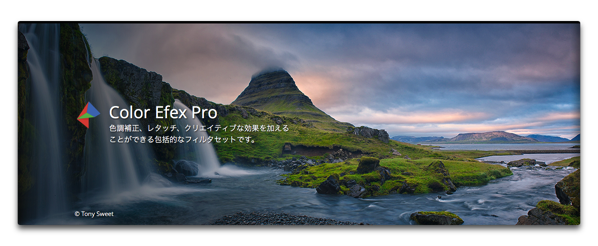
「Affinity Photo」での設定方法
- 「Affinity Photo」の「環境設定…」を選択します
- 「Photoshopプラグイン」をクリックします
- 「プラグイン検索フォルダ」の「追加」ボタンをクリックします
- 「アプリケーション」フォルダにある「Photoshop」の「Plug-ins」フォルダを選択します
- 「プラグインサポートフォルダ」の「グローバルを承認」ボタンをクリックします
- フォルダ選択のダイアログがでるので「承認」ボタンをクリックします
- 「閉じる」をクリックし「今すぐ再起動」をクリックします
- 「使用する”不明な”プラグインを許可」にチェックを入れ「閉じる」をクリックし再起動します
- 「Affinity Photo」を起動し写真を読み込み「プラグイン」>「Nik Collection」を選択します
- 「Affinity Photo」の互換性が完全ではないようなので利用できないプラグインもあります
- 利用できるプラグインを選択すると別ウィンドウで開きます
- 編集して完了すると元のウィンドウに戻ります
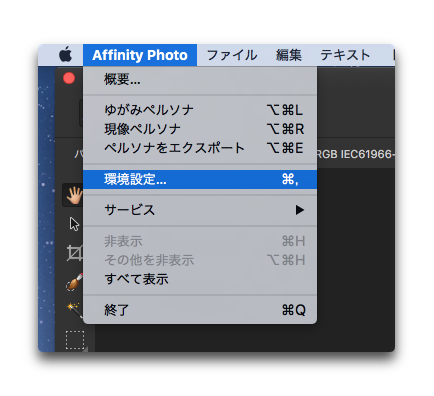
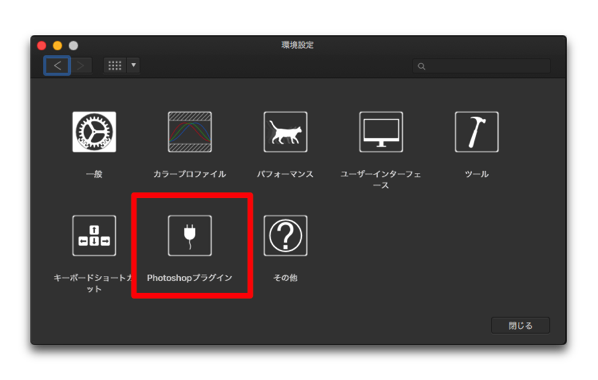
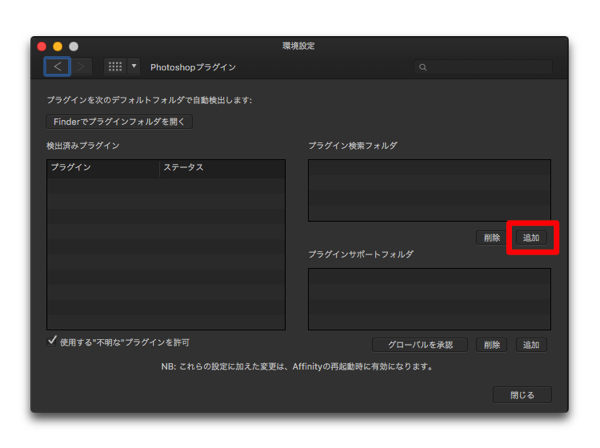
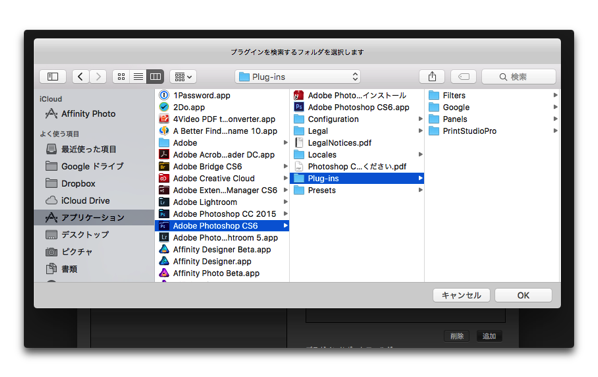
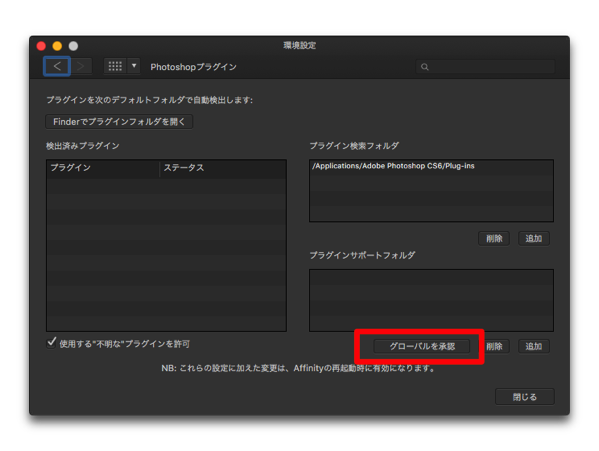
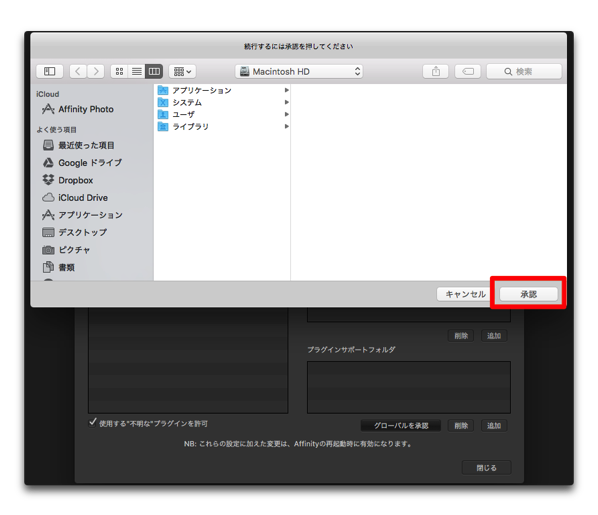
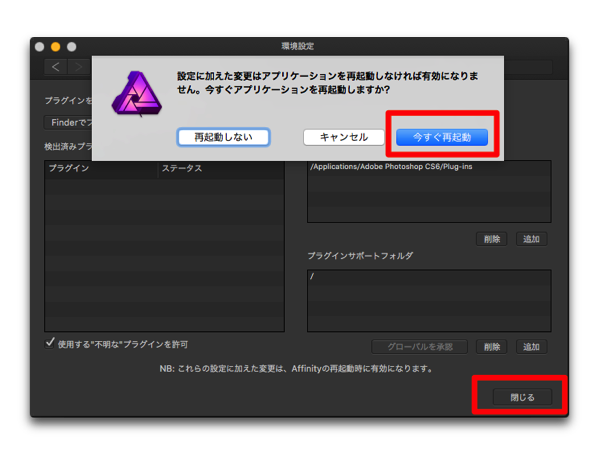
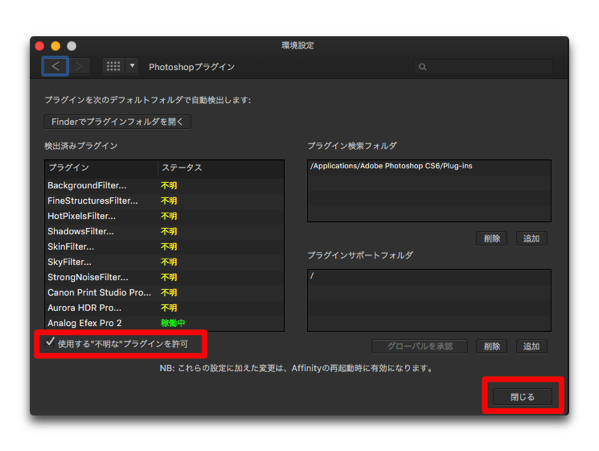
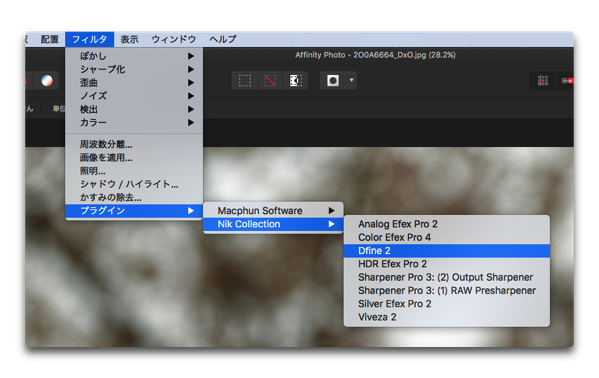
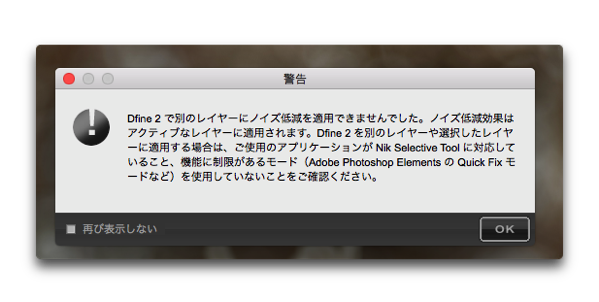
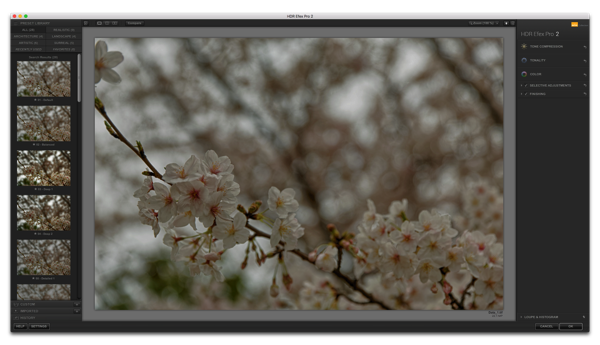
動作しないプラグイン
確認したところ、「Dfine 2」「Sharpener Pro 3(1)」「Sharpener Pro 3(2)」「Viveza 2」は「Affinity Photo」の互換性が完全ではないので動作しませんでした
 Affinity Photo
Affinity Photo
カテゴリ: 写真, グラフィック&デザイン
価格: ¥6,000(記事公開時)
リリース日: 2015/07/09
サイズ: 274.8 MB
ユニバーサル対応:
バージョン: 1.4.1
販売元: Serif (Europe) Ltd.



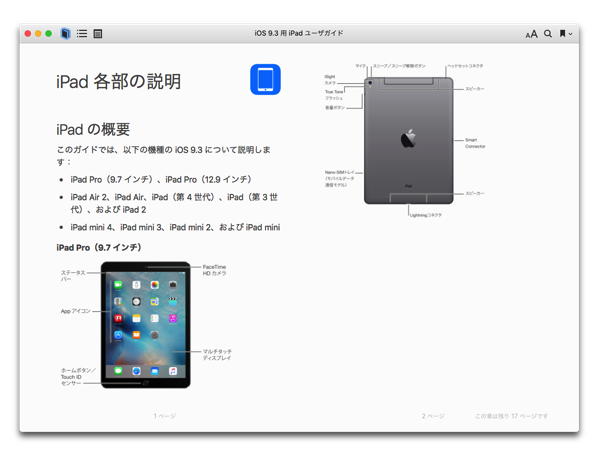
LEAVE A REPLY